Kako namestiti PrimeOS Android-x86 na kateri koli prenosni računalnik in računalnik
Nasveti In Triki Za Android / / August 05, 2021
Najboljše pri OS Android je, da ni omejen na ročne pametne telefone. Je neodvisen od platforme, zato ga lahko uporabljate na osebnih računalnikih, namiznih in prenosnih računalnikih. Za prenos izkušenj s sistemom Android na namizja potrebujemo emulator. Poznamo priljubljeni emulator Bluestacks, ki je namenjen zagonu operacijskega sistema Android v računalniku. Vendar v skupnosti obstaja nov emulator, ki se imenuje PrimeOS. V tej objavi vam bomo povedali kako namestiti PrimeOS Android-x86 na kateri koli prenosnik in računalnik.
Cilj PrimeOS je zagotoviti OS Android na starejših osebnih računalnikih. Temelji na Android X86 Project. Cilj tega odprtokodnega projekta je prenos Googlovega sistema Android s pametnih telefonov na namizja in osebne računalnike. PrimeUS emulator izhaja iz tega in je v fazi Beta. To je zamisel člana XDA TeamPrimeOS. Kot povesta ime in vir, lahko PrimeOS deluje samo na osebnih računalnikih / namizjih z arhitekturo X86.
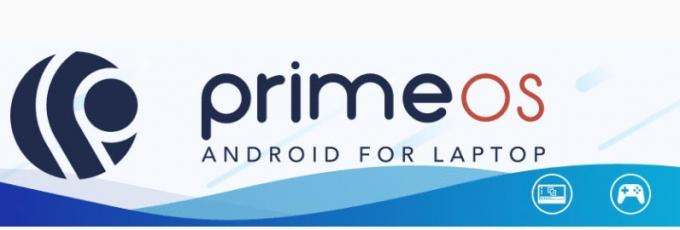
Zagotovili smo izo sliko PrimeOS-a, saj je namestitveni program PrimeOS trenutno v fazi razvoja. Spodaj najdete povezavo za isto. Našteli smo tudi delovne funkcije in napake, ki jih vsebuje trenutna različica PrimeOS.
Kazalo
-
1 Delovne lastnosti namestitvenega programa PrimeOS
- 1.1 Napake in napake v PrimeOS-u
- 1.2 Prenesite PrimeOS Android-x86
-
2 Kako namestiti PrimeOS Android-x86 na kateri koli prenosni računalnik in računalnik
- 2.1 Koraki za namestitev PrimeOS
Delovne lastnosti namestitvenega programa PrimeOS
Tu je seznam funkcij povsem novega emulatorja, ki v računalnik prinaša izkušnjo s sistemom Android OS.
- Prinaša izkušnje z namizjem z začetnim menijem, opravilno vrstico itd.
- Na voljo je podpora za več oken z možnostmi za povečanje, zmanjšanje, zapiranje in spreminjanje velikosti okna.
- Možnost onemogočenja več oken za katero koli aplikacijo, če jo potrebujete.
- Vsebuje osnovne bližnjice na tipkovnici, kot so Alt + Tab, Alt + F4, Win + D itd.
- Blizu izkušnje AOSP z samo potrebnimi funkcijami namizja.
- Njegova opravilna vrstica ima možnost pripenjanja aplikacij, prikazovanja obvestil in sistemskih ikon.
- Za igranje iger s tipkovnico in miško je na voljo orodje za preslikavo tipk Decapro (pritisnite F12).
- PrimeOS predhodno preslika nekatere priljubljene igre, kot so PUBG, Subway surf itd.
- Ima orodja GPU za ponarejanje informacij o GPU za katero koli igro.
Napake in napake v PrimeOS-u
Čeprav prinaša uporabne funkcije, prinaša tudi nekaj napak, kot so,
- Bluetooth morda ne bo deloval v nekaterih napravah
- Uporabnik lahko na sledilni ploščici, zvoku, wifiju itd.
Vendar lahko pričakujemo, da bodo razvijalci te napake popravili v prihajajoči različici in to je le prva različica emulatorja.
Prenesite PrimeOS Android-x86
Tu je povezava do iso datoteke PrimeOS.
Prenesite PrimeOS Emulator, ki temelji na Project Android x86Kako namestiti PrimeOS Android-x86 na kateri koli prenosni računalnik in računalnik
Tukaj morate slediti korakom za namestitev PrimeOS Android-x86 na kateri koli prenosni računalnik in računalnik. Pred namestitvijo aplikacije boste potrebovali nekaj stvari in upoštevali nekaj smernic.
Predpogoj
- PC / namizje / prenosnik
- Pogon USB, po možnosti 8 GB ali več.
- Če želite biti na varnejši strani, poskrbite za popolno varnostno kopijo svojih podatkov.
- GetDroidTips med / po izvedbi te namestitve ne bo odgovoren za kakršno koli opeko / poškodbo vaše naprave
Koraki za namestitev PrimeOS
Korak 1 Priključite pogon USB in zaženite Etcher / Rufus.
2. korak Zdaj izberite datoteko PrimeOS iso, ustvarite zagonski USB.
3. korak Najprej morate ustvariti novo particijo za PrimeOS z najmanj 16 GB.
4. korak Izklopite varno zagon naprave in nato s pritiskom na ESC ali F12 zaženite PrimeOS USB.
5. korak V meniju GRUB izberite možnost »Namesti PrimeOS.
6. korak Namestitveni program se bo naložil in videli boste možnost izbire particije, ki ste jo ustvarili prej v 3. koraku. Izberite ga in izberite Zunanji4 za formatiranje pogona.
7. korak Ko se od vas zahteva namestite sistem kot R / W (branje / pisanje), izberite DA, sicer se funkcionalnost OTA prekine.
Korak-8 Ko vas vpraša, ali želite namestiti Grub, izberite DA.
9. korak Po končani namestitvi vas bo namestitveni program vprašal, ali želite zagnati PrimeOS, lahko ga preprosto znova zaženete. Odstranite pogon USB. To je vse, kar morate storiti.
Torej, če želite v računalniku uživati v izkušnji z OS Android, namestite emulator PrimeOS, ki temelji na projektu Android-X86. Če imate kakršna koli vprašanja v zvezi s tem, nam to sporočite.
Vir
Swayam je profesionalni tehnološki bloger z magisterijem računalniških aplikacij in ima tudi izkušnje z razvojem Androida. Je prepričan občudovalec sistema Stock Android OS. Poleg tehničnih spletnih dnevnikov obožuje igranje iger, potovanja in igranje / poučevanje kitare.


![Kako vstopiti v način za obnovitev na Cubot Power [zaloge in po meri]](/f/ef9dc7bb9b6d42334019ac857eb67eb1.jpg?width=288&height=384)
